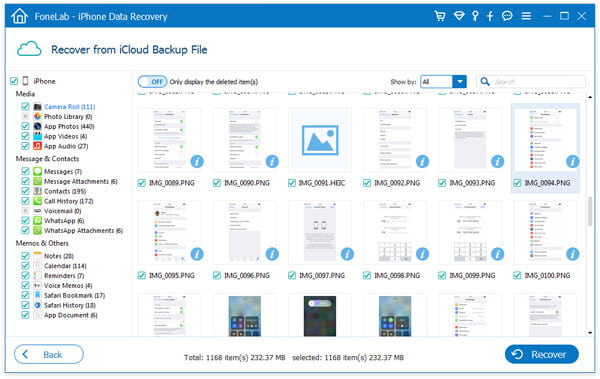¿Se eliminó accidentalmente una de tus aplicaciones favoritas de un iPhone? Encontrará el método para restaurarlo, ya sea que se haya eliminado accidental o intencionalmente. Muchos usuarios de iOS no tienen idea de esto, pero las aplicaciones de iOS se pueden restaurar y volver a descargar fácilmente cuando lo desee. Eso significa que no es gran cosa cuando encuentra que una o más aplicaciones se han eliminado en el iPhone.
Realmente no hay nada de qué preocuparse por las aplicaciones de iPhone eliminadas, en caso de que haya eliminado una aplicación comprada en su iPhone o iPad.
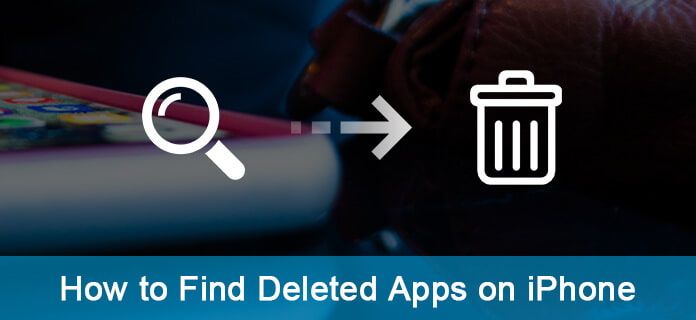
En los viejos tiempos, podría no ser fácil para las personas restaurar las aplicaciones perdidas, por lo que muchos de ellos comprarían estas aplicaciones nuevamente, una vez que hubieran eliminado las aplicaciones por error y no tuvieran una copia de seguridad en su computadora local o iTunes.
Sin embargo, Apple actualmente vincula cada una de las aplicaciones que descarga de la tienda de aplicaciones a la identificación personal de Apple y almacena la aplicación en su cuenta, por lo que es muy fácil Restaurar aplicaciones eliminadas en iPhone o iPad.
Puede restaurar aplicaciones eliminadas en iPhone desde la lista de aplicaciones compradas disponibles en la App Store. Esta opción es adecuada, en caso de que no sepa el nombre de la aplicación o no esté seguro de qué aplicaciones ha eliminado en su iPhone.
Paso 1Abra la App Store en su iPhone.
Nota: Asegúrese de haber iniciado sesión con el mismo ID de apple que había utilizado para comprar las aplicaciones.
Paso 2Una vez que esté en la App Store, toque el ícono Cuenta, ubicado en la esquina superior derecha de su pantalla.
Paso 3 En la pantalla Cuenta, toque Comprado.
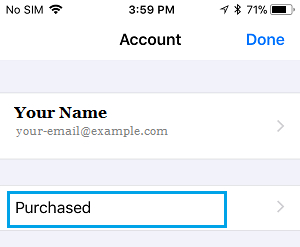
Paso 4 En la siguiente pantalla, toque la opción No en este iPhone. Esto mostrará todas las aplicaciones que están actualmente disponibles en su iPhone.
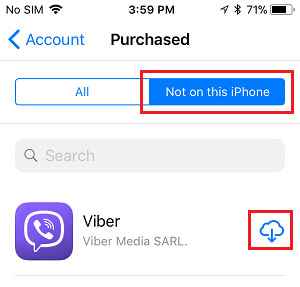
Paso 5El siguiente paso es buscar la aplicación que eliminó y toque el ícono de la nube junto a la aplicación para comenzar el proceso de reinstalación de la aplicación en su iPhone (vea la imagen de arriba)
En caso de que haya eliminado la aplicación recientemente y conozca su nombre, puede buscar rápidamente la aplicación eliminada en la App Store e instalarla nuevamente en su dispositivo.
Nota: Asegúrese de haber iniciado sesión con el mismo ID de Apple que utilizó para comprar la aplicación.
Paso 1Abre la App Store en tu iPhone o iPad.
Paso 2 Una vez en la tienda de aplicaciones, busque la aplicación eliminada escribiendo su nombre en la barra de búsqueda.
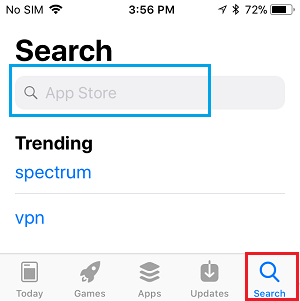
Paso 3 Ahora, toque la aplicación eliminada cuando aparezca en los resultados de búsqueda.
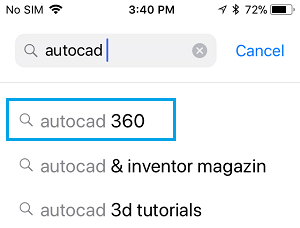
Paso 4 El siguiente paso es descargar e instalar la aplicación nuevamente en su dispositivo.
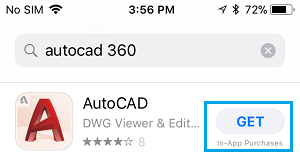
Dado que ya pagó por la aplicación, no se le cobrará por descargarla nuevamente desde la tienda de aplicaciones.
Como se mencionó anteriormente, todas las aplicaciones que descarga de App Store, incluidas las aplicaciones gratuitas y de pago, están vinculadas a su ID de Apple y las aplicaciones se almacenan en su cuenta en los servidores en la nube de Apple.
Vale la pena mencionar que las aplicaciones de iOS por sí solas no son lo único que se puede recuperar y volver a descargar fácilmente. Este sencillo método de restauración también funcionará con las compras de iTunes Store, como música, películas y programas de televisión, y en el lado del escritorio, también con las aplicaciones que se adquirieron a través de Mac App Store.
Para restaurar los datos de la aplicación, no ignore la parte que le mostraremos.
No te pierdas esta herramienta que te permite recuperar datos de aplicaciones eliminadas muy fácilmente. Vamos a ver cómo funciona:
Una vez que elimine su aplicación en su iPhone X/8 Plus/8/7 Plus/7/SE/iPhone 6s/6s Plus/6 Plus/6/5s/5c/5/4S/4/3GS, los datos de su aplicación serán perdido. Tus hermosas fotos, mensajes importantes y tu magnífica música desaparecerán. ¡Qué lástima!
Por lo tanto, puede seguir los pasos a continuación para encontrar los datos de su aplicación. Siempre es conveniente que restaure los datos de la aplicación desde su iPhone directamente.
Paso 1 Conecte su iPhone a la computadora
Debe instalar este programa de restauración de datos en su computadora, luego ejecutarlo y conectar su iPhone a la computadora.

Paso 2 Empezar a escanear iPhone
Después de conectar su iPhone, este programa mostrará información detallada de su iPhone en la interfaz. Hacer clic "Iniciar escaneo" botón, tardará unos minutos en finalizar el escaneo del archivo.
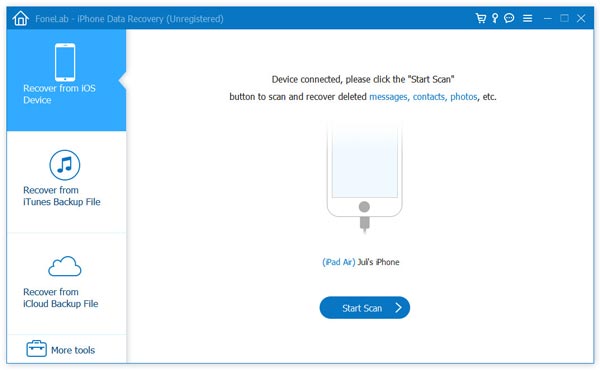
Paso 3 Recuperar aplicaciones eliminadas
Después del escaneo, enumerará todos los archivos encontrados en su iPhone. Obtenga una vista previa de los archivos en la categoría Fotos/Videos/Audio/Documentos de la aplicación, seleccione los elementos que necesita recuperar y haga clic en "Recuperar" botón para recuperarlos.
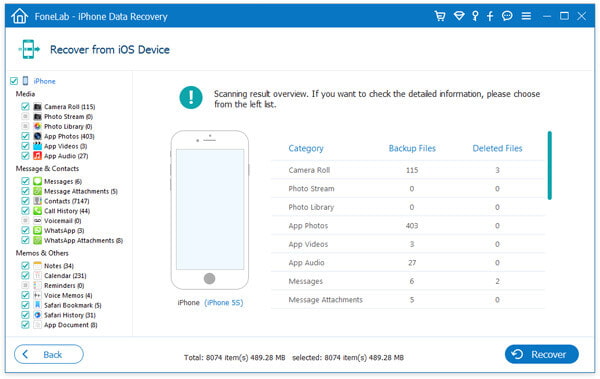
De esta manera, puede recuperar los datos de la aplicación de su iPhone y, después de la recuperación, es mejor que guarde las fotos, el audio, los videos y el documento de la aplicación si no desea volver a perderlos.
Con esta herramienta de recuperación de aplicaciones de iPhone, también puede recuperar archivos de aplicaciones de iPhone extrayendo el anterior copia de seguridad de iTunes archivos si ha sincronizado el iPhone con iTunes.
O si tiene archivos de copia de seguridad con su cuenta de iCloud, puede recuperar los datos de la aplicación eliminada de la copia de seguridad de iCloud en su computadora.
Simplemente pase a la siguiente solución para encontrar los datos de la aplicación eliminada de su copia de seguridad de iTunes e iCloud, si lo hizo.
Paso 1 Seleccione el modo de recuperación
Aún ejecute este software en su computadora, aquí debe hacer clic en "Recuperar desde el archivo de copia de seguridad de iTunes" o "Recuperar desde el archivo de copia de seguridad de iCloud".
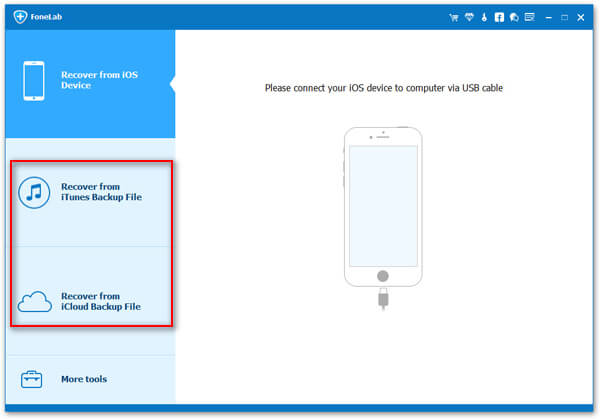
Paso 2 Escanea la copia de seguridad de iTunes o iCloud
Si realizó una copia de seguridad de iTunes, simplemente seleccione una copia de seguridad de iTunes y haga clic en "Iniciar escaneo" para ver la copia de seguridad de iTunes.
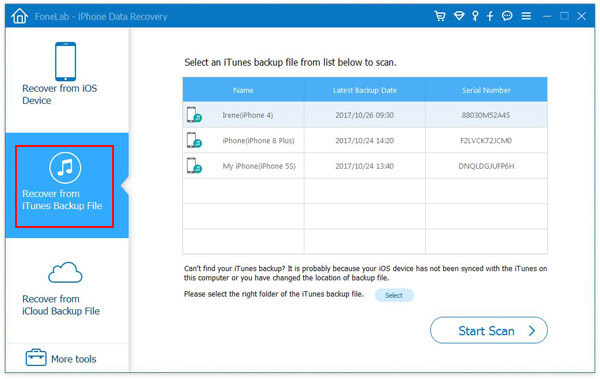
Si tiene copia de seguridad de iCloud, solo inicie sesión en su cuenta de iCloud, elija una copia de seguridad de iCloud que necesite, haga clic en "Descargar", y seleccione el tipo de datos que desea restaurar desde las aplicaciones.
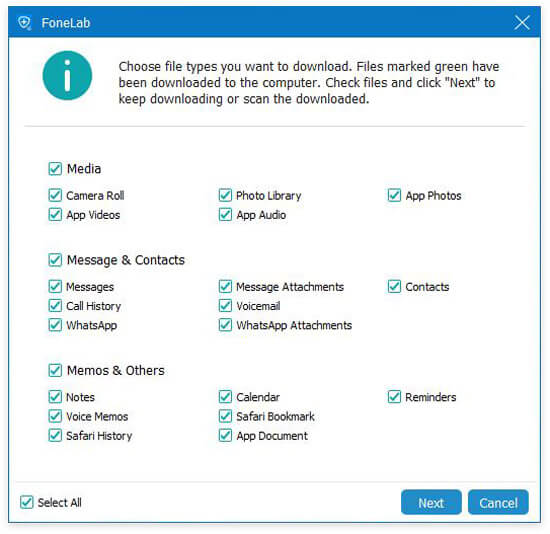
Paso 3 Restaure los datos de la aplicación desde iTunes y iCloud bacup
Una vez completada la exploración de la copia de seguridad de iTunes e iCloud, haga clic en el tipo de datos para ver los detalles. Marque los elementos que desea restaurar y haga clic en "Recuperar" para guardar los datos de la aplicación en la computadora.
Paso 3Haga clic en el botón "Recuperar" para guardar los archivos de la aplicación de iTunes en la computadora.
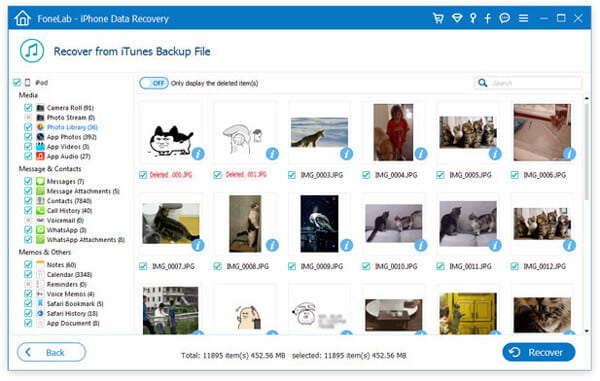
O puede optar por recuperar los archivos de la aplicación de iCloud a la computadora.